OPEL INSIGNIA 2014 Instrukcja obsŇāugi systemu audio-nawigacyjnego (in Polish)
Manufacturer: OPEL, Model Year: 2014, Model line: INSIGNIA, Model: OPEL INSIGNIA 2014Pages: 157, PDF Size: 2.61 MB
Page 121 of 157
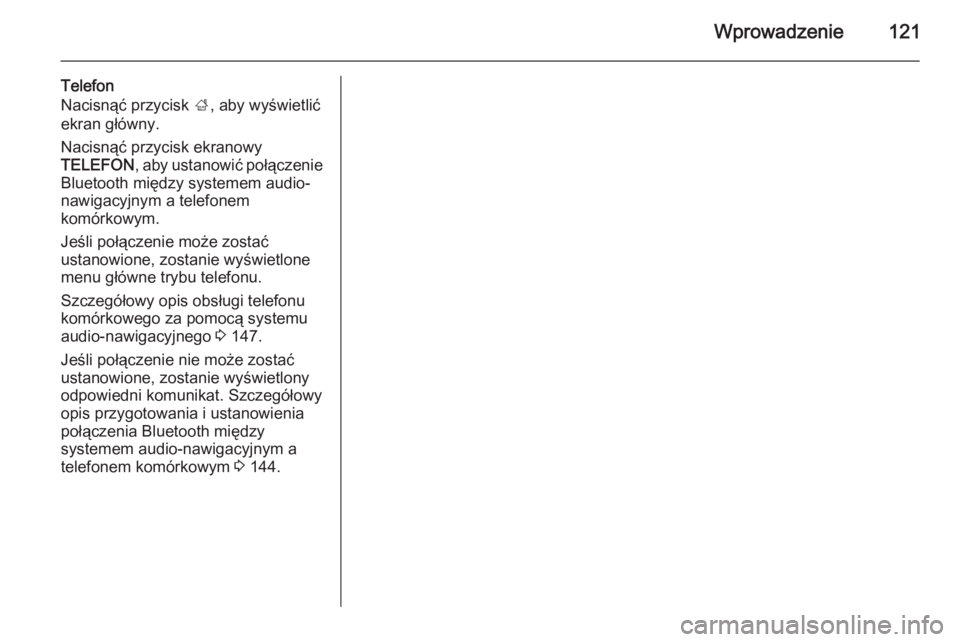
Wprowadzenie121
Telefon
NacisnńÖńá przycisk ;, aby wyŇõwietlińá
ekran gŇā√≥wny.
NacisnńÖńá przycisk ekranowy
TELEFON , aby ustanowińá poŇāńÖczenie
Bluetooth mińôdzy systemem audio-
nawigacyjnym a telefonem
komórkowym.
JeŇõli poŇāńÖczenie moŇľe zostańá
ustanowione, zostanie wyŇõwietlone
menu gŇā√≥wne trybu telefonu.
Szczeg√≥Ňāowy opis obsŇāugi telefonu
kom√≥rkowego za pomocńÖ systemu audio-nawigacyjnego 3 147.
JeŇõli poŇāńÖczenie nie moŇľe zostańá
ustanowione, zostanie wyŇõwietlony
odpowiedni komunikat. Szczeg√≥Ňāowy
opis przygotowania i ustanowienia
poŇāńÖczenia Bluetooth mińôdzy
systemem audio-nawigacyjnym a
telefonem komórkowym 3 144.
Page 122 of 157
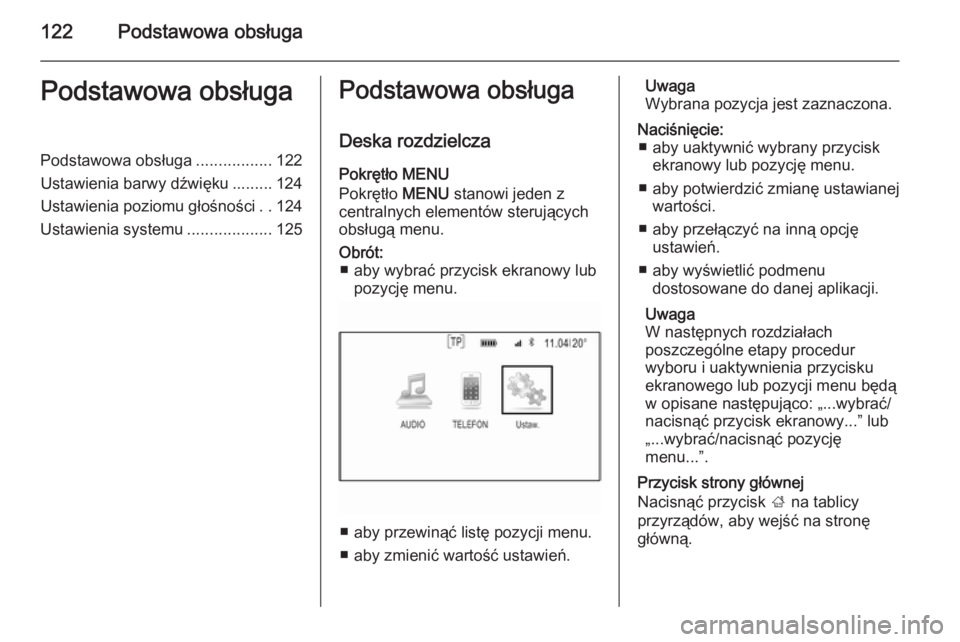
122Podstawowa obsŇāugaPodstawowa obsŇāugaPodstawowa obsŇāuga.................122
Ustawienia barwy dŇļwińôku ......... 124
Ustawienia poziomu gŇāoŇõnoŇõci ..124
Ustawienia systemu ...................125Podstawowa obsŇāuga
Deska rozdzielcza PokrńôtŇāo MENU
PokrńôtŇāo MENU stanowi jeden z
centralnych element√≥w sterujńÖcych
obsŇāugńÖ menu.Obr√≥t: ‚Ė† aby wybrańá przycisk ekranowy lub pozycjńô menu.
‚Ė† aby przewinńÖńá listńô pozycji menu.
‚Ė† aby zmienińá wartoŇõńá ustawieŇĄ.
Uwaga
Wybrana pozycja jest zaznaczona.NaciŇõnińôcie: ‚Ė† aby uaktywnińá wybrany przycisk ekranowy lub pozycjńô menu.
‚Ė† aby potwierdzińá zmianńô ustawianej wartoŇõci.
‚Ė† aby przeŇāńÖczyńá na innńÖ opcjńô ustawieŇĄ.
‚Ė† aby wyŇõwietlińá podmenu dostosowane do danej aplikacji.
Uwaga
W nastńôpnych rozdziaŇāach
poszczególne etapy procedur
wyboru i uaktywnienia przycisku
ekranowego lub pozycji menu bńôdńÖ
w opisane nastńôpujńÖco: ‚Äě...wybrańá/
nacisnńÖńá przycisk ekranowy...‚ÄĚ lub
‚Äě...wybrańá/nacisnńÖńá pozycjńô
menu...‚ÄĚ.
Przycisk strony gŇā√≥wnej
NacisnńÖńá przycisk ; na tablicy
przyrzńÖd√≥w, aby wejŇõńá na stronńô
gŇā√≥wnńÖ.
Page 123 of 157
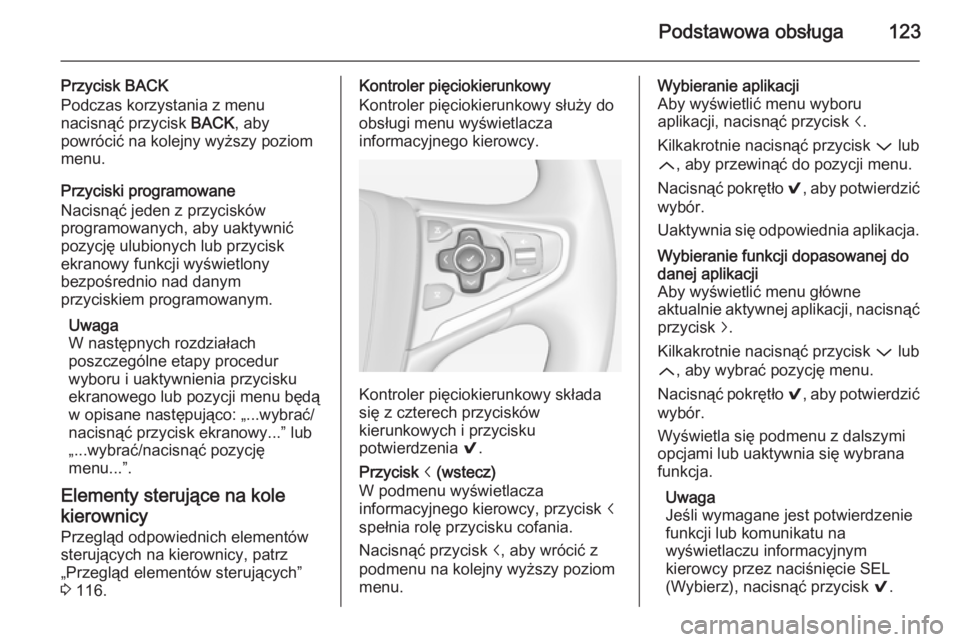
Podstawowa obsŇāuga123
Przycisk BACK
Podczas korzystania z menu
nacisnńÖńá przycisk BACK, aby
powr√≥cińá na kolejny wyŇľszy poziom
menu.
Przyciski programowane
NacisnńÖńá jeden z przycisk√≥w
programowanych, aby uaktywnińá
pozycjńô ulubionych lub przycisk
ekranowy funkcji wyŇõwietlony
bezpoŇõrednio nad danym
przyciskiem programowanym.
Uwaga
W nastńôpnych rozdziaŇāach
poszczególne etapy procedur
wyboru i uaktywnienia przycisku
ekranowego lub pozycji menu bńôdńÖ
w opisane nastńôpujńÖco: ‚Äě...wybrańá/
nacisnńÖńá przycisk ekranowy...‚ÄĚ lub
‚Äě...wybrańá/nacisnńÖńá pozycjńô
menu...‚ÄĚ.
Elementy sterujńÖce na kole
kierownicy
PrzeglńÖd odpowiednich element√≥w
sterujńÖcych na kierownicy, patrz
‚ÄěPrzeglńÖd element√≥w sterujńÖcych‚ÄĚ
3 116.Kontroler pińôciokierunkowy
Kontroler pińôciokierunkowy sŇāuŇľy do
obsŇāugi menu wyŇõwietlacza
informacyjnego kierowcy.
Kontroler pińôciokierunkowy skŇāada
sińô z czterech przycisk√≥w
kierunkowych i przycisku
potwierdzenia 9.
Przycisk i (wstecz)
W podmenu wyŇõwietlacza
informacyjnego kierowcy, przycisk i
speŇānia rolńô przycisku cofania.
NacisnńÖńá przycisk i, aby wr√≥cińá z
podmenu na kolejny wyŇľszy poziom menu.Wybieranie aplikacji
Aby wyŇõwietlińá menu wyboru
aplikacji, nacisnńÖńá przycisk i.
Kilkakrotnie nacisnńÖńá przycisk P lub
Q , aby przewinńÖńá do pozycji menu.
NacisnńÖńá pokrńôtŇāo 9, aby potwierdzińá
wybór.
Uaktywnia sińô odpowiednia aplikacja.Wybieranie funkcji dopasowanej do
danej aplikacji
Aby wyŇõwietlińá menu gŇā√≥wne
aktualnie aktywnej aplikacji, nacisnńÖńá przycisk j.
Kilkakrotnie nacisnńÖńá przycisk P lub
Q , aby wybrańá pozycjńô menu.
NacisnńÖńá pokrńôtŇāo 9, aby potwierdzińá
wybór.
WyŇõwietla sińô podmenu z dalszymi
opcjami lub uaktywnia sińô wybrana
funkcja.
Uwaga
JeŇõli wymagane jest potwierdzenie funkcji lub komunikatu na
wyŇõwietlaczu informacyjnym
kierowcy przez naciŇõnińôcie SEL (Wybierz), nacisnńÖńá przycisk 9.
Page 124 of 157
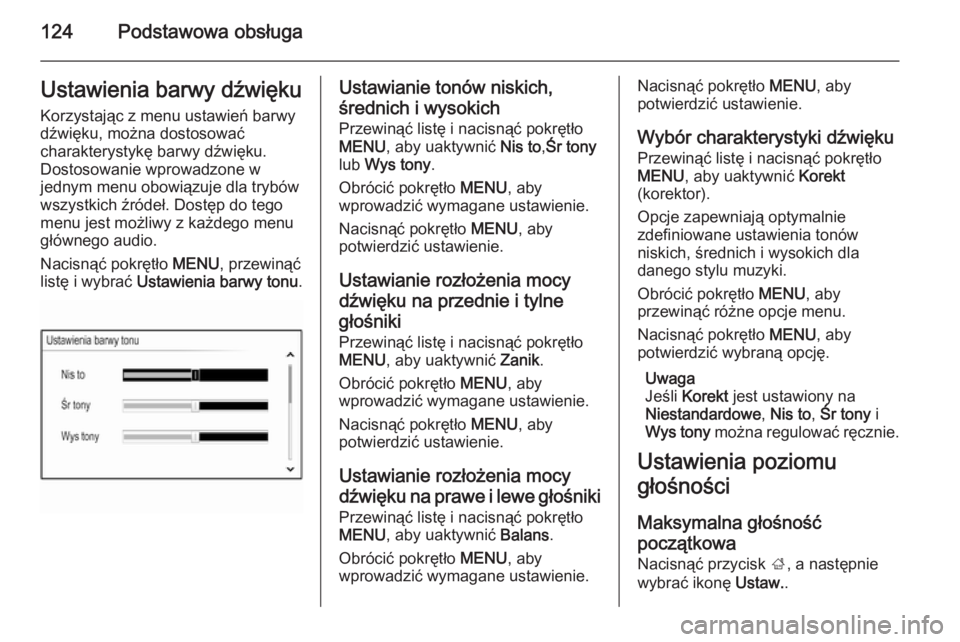
124Podstawowa obsŇāugaUstawienia barwy dŇļwińôku
KorzystajńÖc z menu ustawieŇĄ barwy
dŇļwińôku, moŇľna dostosowańá
charakterystykńô barwy dŇļwińôku.
Dostosowanie wprowadzone w
jednym menu obowińÖzuje dla tryb√≥w
wszystkich Ňļr√≥deŇā. Dostńôp do tego
menu jest moŇľliwy z kaŇľdego menu
gŇā√≥wnego audio.
NacisnńÖńá pokrńôtŇāo MENU, przewinńÖńá
listńô i wybrańá Ustawienia barwy tonu .Ustawianie ton√≥w niskich,
Ňõrednich i wysokich
PrzewinńÖńá listńô i nacisnńÖńá pokrńôtŇāo
MENU , aby uaktywnińá Nis to,Ňör tony
lub Wys tony .
Obr√≥cińá pokrńôtŇāo MENU, aby
wprowadzińá wymagane ustawienie.
NacisnńÖńá pokrńôtŇāo MENU, aby
potwierdzińá ustawienie.
Ustawianie rozŇāoŇľenia mocy
dŇļwińôku na przednie i tylne
gŇāoŇõniki
PrzewinńÖńá listńô i nacisnńÖńá pokrńôtŇāo
MENU , aby uaktywnińá Zanik.
Obr√≥cińá pokrńôtŇāo MENU, aby
wprowadzińá wymagane ustawienie.
NacisnńÖńá pokrńôtŇāo MENU, aby
potwierdzińá ustawienie.
Ustawianie rozŇāoŇľenia mocy
dŇļwińôku na prawe i lewe gŇāoŇõniki
PrzewinńÖńá listńô i nacisnńÖńá pokrńôtŇāo
MENU , aby uaktywnińá Balans.
Obr√≥cińá pokrńôtŇāo MENU, aby
wprowadzińá wymagane ustawienie.NacisnńÖńá pokrńôtŇāo MENU, aby
potwierdzińá ustawienie.
Wyb√≥r charakterystyki dŇļwińôku PrzewinńÖńá listńô i nacisnńÖńá pokrńôtŇāo
MENU , aby uaktywnińá Korekt
(korektor).
Opcje zapewniajńÖ optymalnie
zdefiniowane ustawienia tonów
niskich, Ňõrednich i wysokich dla
danego stylu muzyki.
Obr√≥cińá pokrńôtŇāo MENU, aby
przewinńÖńá r√≥Ňľne opcje menu.
NacisnńÖńá pokrńôtŇāo MENU, aby
potwierdzińá wybranńÖ opcjńô.
Uwaga
JeŇõli Korekt jest ustawiony na
Niestandardowe , Nis to , Ňör tony i
Wys tony moŇľna regulowańá rńôcznie.
Ustawienia poziomu
gŇāoŇõnoŇõci
Maksymalna gŇāoŇõnoŇõńá
poczńÖtkowa
NacisnńÖńá przycisk ;, a nastńôpnie
wybrańá ikonńô Ustaw..
Page 125 of 157
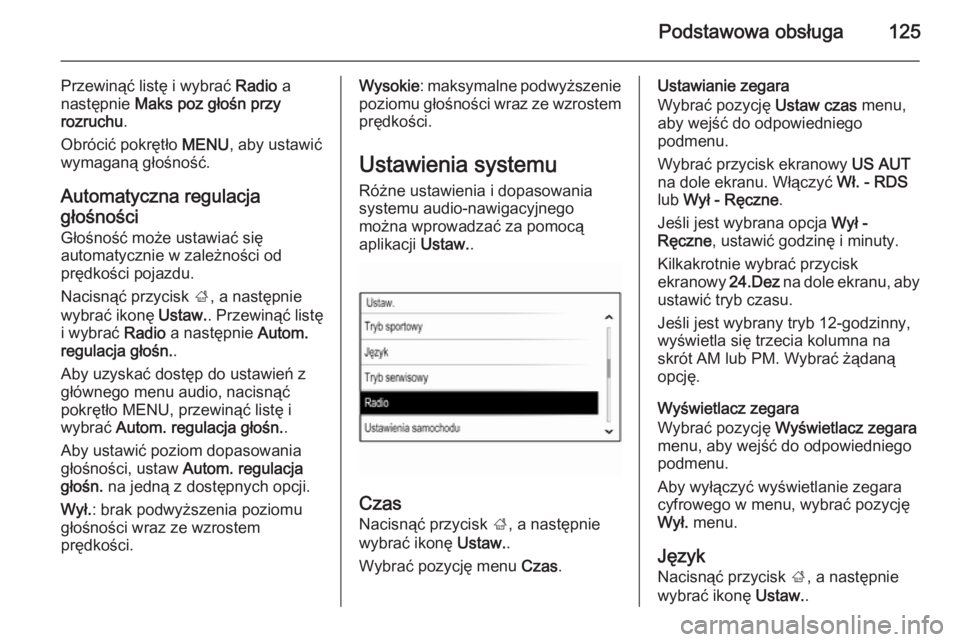
Podstawowa obsŇāuga125
PrzewinńÖńá listńô i wybrańá Radio a
nastńôpnie Maks poz gŇāoŇõn przy
rozruchu .
Obr√≥cińá pokrńôtŇāo MENU, aby ustawińá
wymaganńÖ gŇāoŇõnoŇõńá.
Automatyczna regulacjagŇāoŇõnoŇõci
GŇāoŇõnoŇõńá moŇľe ustawiańá sińô
automatycznie w zaleŇľnoŇõci od
prńôdkoŇõci pojazdu.
NacisnńÖńá przycisk ;, a nastńôpnie
wybrańá ikonńô Ustaw.. PrzewinńÖńá listńô
i wybrańá Radio a nastńôpnie Autom.
regulacja gŇāoŇõn. .
Aby uzyskańá dostńôp do ustawieŇĄ z gŇā√≥wnego menu audio, nacisnńÖńá
pokrńôtŇāo MENU, przewinńÖńá listńô i
wybrańá Autom. regulacja gŇāoŇõn. .
Aby ustawińá poziom dopasowania
gŇāoŇõnoŇõci, ustaw Autom. regulacja
gŇāoŇõn. na jednńÖ z dostńôpnych opcji.
WyŇā. : brak podwyŇľszenia poziomu
gŇāoŇõnoŇõci wraz ze wzrostem
prńôdkoŇõci.Wysokie : maksymalne podwyŇľszenie
poziomu gŇāoŇõnoŇõci wraz ze wzrostem prńôdkoŇõci.
Ustawienia systemu
R√≥Ňľne ustawienia i dopasowania
systemu audio-nawigacyjnego
moŇľna wprowadzańá za pomocńÖ
aplikacji Ustaw..
Czas
NacisnńÖńá przycisk ;, a nastńôpnie
wybrańá ikonńô Ustaw..
Wybrańá pozycjńô menu Czas.
Ustawianie zegara
Wybrańá pozycjńô Ustaw czas menu,
aby wejŇõńá do odpowiedniego
podmenu.
Wybrańá przycisk ekranowy US AUT
na dole ekranu. WŇāńÖczyńá WŇā. - RDS
lub WyŇā - Rńôczne .
JeŇõli jest wybrana opcja WyŇā -
Rńôczne , ustawińá godzinńô i minuty.
Kilkakrotnie wybrańá przycisk
ekranowy 24.Dez na dole ekranu, aby
ustawińá tryb czasu.
JeŇõli jest wybrany tryb 12-godzinny,
wyŇõwietla sińô trzecia kolumna na
skr√≥t AM lub PM. Wybrańá ŇľńÖdanńÖ
opcjńô.
WyŇõwietlacz zegara
Wybrańá pozycjńô WyŇõwietlacz zegara
menu, aby wejŇõńá do odpowiedniego
podmenu.
Aby wyŇāńÖczyńá wyŇõwietlanie zegara
cyfrowego w menu, wybrańá pozycjńô
WyŇā. menu.
Jńôzyk
NacisnńÖńá przycisk ;, a nastńôpnie
wybrańá ikonńô Ustaw..
Page 126 of 157
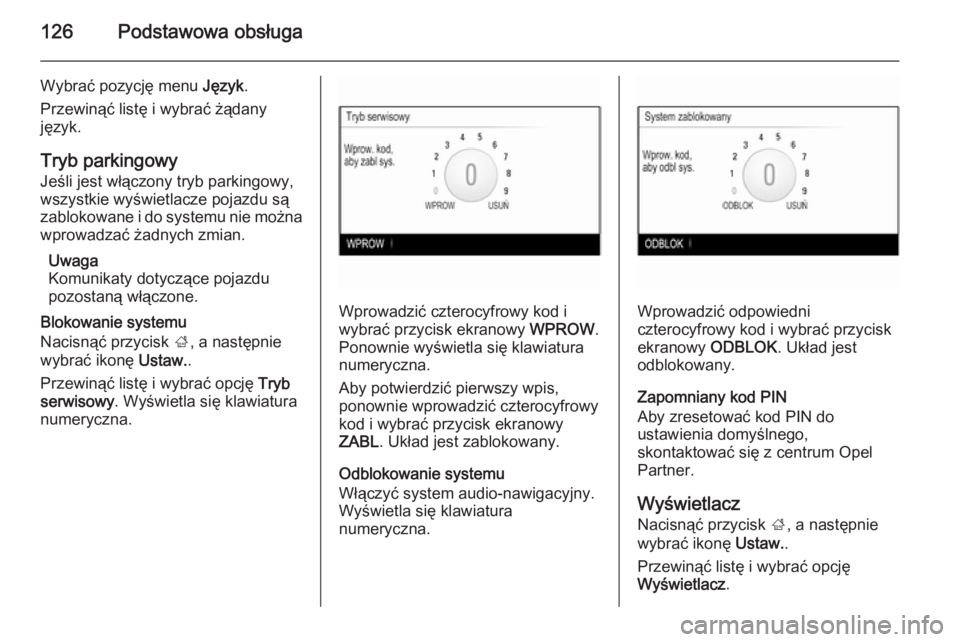
126Podstawowa obsŇāuga
Wybrańá pozycjńô menu Jńôzyk.
PrzewinńÖńá listńô i wybrańá ŇľńÖdany
jńôzyk.
Tryb parkingowy JeŇõli jest wŇāńÖczony tryb parkingowy,
wszystkie wyŇõwietlacze pojazdu sńÖ
zablokowane i do systemu nie moŇľna
wprowadzańá Ňľadnych zmian.
Uwaga
Komunikaty dotyczńÖce pojazdu
pozostanńÖ wŇāńÖczone.
Blokowanie systemu
NacisnńÖńá przycisk ;, a nastńôpnie
wybrańá ikonńô Ustaw..
PrzewinńÖńá listńô i wybrańá opcjńô Tryb
serwisowy . WyŇõwietla sińô klawiatura
numeryczna.
Wprowadzińá czterocyfrowy kod i
wybrańá przycisk ekranowy WPROW.
Ponownie wyŇõwietla sińô klawiatura
numeryczna.
Aby potwierdzińá pierwszy wpis,
ponownie wprowadzińá czterocyfrowy
kod i wybrańá przycisk ekranowy
ZABL . UkŇāad jest zablokowany.
Odblokowanie systemu
WŇāńÖczyńá system audio-nawigacyjny.
WyŇõwietla sińô klawiatura
numeryczna.Wprowadzińá odpowiedni
czterocyfrowy kod i wybrańá przycisk
ekranowy ODBLOK. UkŇāad jest
odblokowany.
Zapomniany kod PIN
Aby zresetowańá kod PIN do
ustawienia domyŇõlnego,
skontaktowańá sińô z centrum Opel
Partner.
WyŇõwietlacz NacisnńÖńá przycisk ;, a nastńôpnie
wybrańá ikonńô Ustaw..
PrzewinńÖńá listńô i wybrańá opcjńô
WyŇõwietlacz .
Page 127 of 157
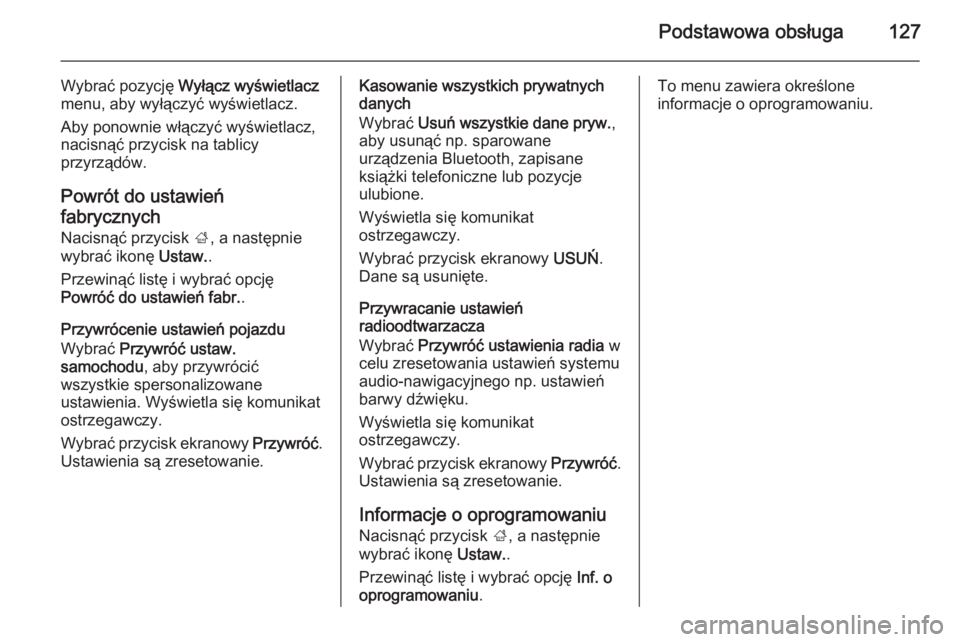
Podstawowa obsŇāuga127
Wybrańá pozycjńô WyŇāńÖcz wyŇõwietlacz
menu, aby wyŇāńÖczyńá wyŇõwietlacz.
Aby ponownie wŇāńÖczyńá wyŇõwietlacz, nacisnńÖńá przycisk na tablicy
przyrzńÖd√≥w.
Powr√≥t do ustawieŇĄ
fabrycznych NacisnńÖńá przycisk ;, a nastńôpnie
wybrańá ikonńô Ustaw..
PrzewinńÖńá listńô i wybrańá opcjńô
Powr√≥ńá do ustawieŇĄ fabr. .
Przywr√≥cenie ustawieŇĄ pojazdu
Wybrańá Przywr√≥ńá ustaw.
samochodu , aby przywr√≥cińá
wszystkie spersonalizowane
ustawienia. WyŇõwietla sińô komunikat
ostrzegawczy.
Wybrańá przycisk ekranowy Przywr√≥ńá.
Ustawienia sńÖ zresetowanie.Kasowanie wszystkich prywatnych
danych
Wybrańá UsuŇĄ wszystkie dane pryw. ,
aby usunńÖńá np. sparowane
urzńÖdzenia Bluetooth, zapisane
ksińÖŇľki telefoniczne lub pozycje
ulubione.
WyŇõwietla sińô komunikat
ostrzegawczy.
Wybrańá przycisk ekranowy USUŇÉ.
Dane sńÖ usunińôte.
Przywracanie ustawieŇĄ
radioodtwarzacza
Wybrańá Przywr√≥ńá ustawienia radia w
celu zresetowania ustawieŇĄ systemu
audio-nawigacyjnego np. ustawieŇĄ
barwy dŇļwińôku.
WyŇõwietla sińô komunikat
ostrzegawczy.
Wybrańá przycisk ekranowy Przywr√≥ńá.
Ustawienia sńÖ zresetowanie.
Informacje o oprogramowaniu NacisnńÖńá przycisk ;, a nastńôpnie
wybrańá ikonńô Ustaw..
PrzewinńÖńá listńô i wybrańá opcjńô Inf. o
oprogramowaniu .To menu zawiera okreŇõlone
informacje o oprogramowaniu.
Page 128 of 157
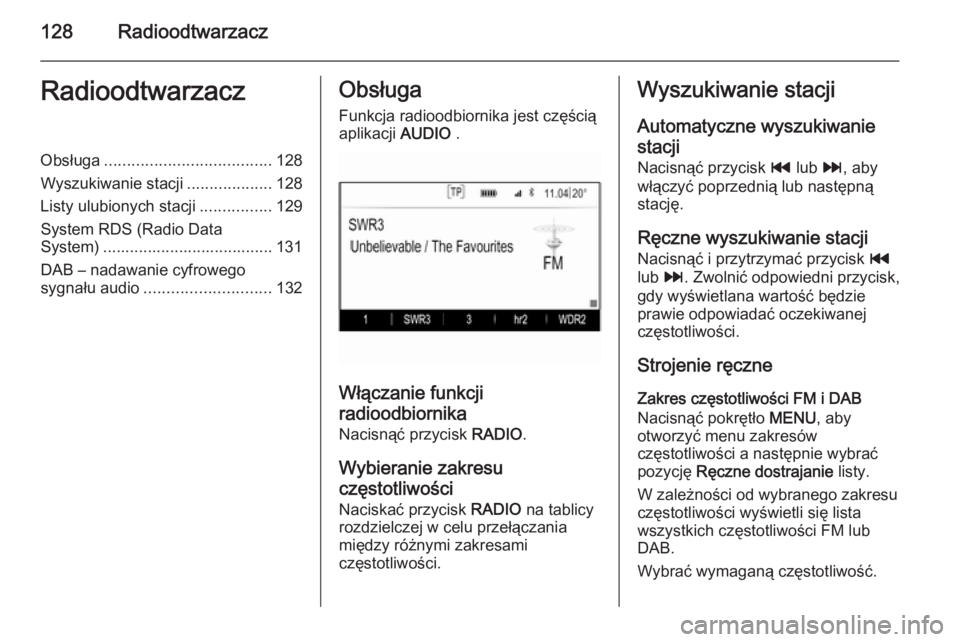
128RadioodtwarzaczRadioodtwarzaczObsŇāuga..................................... 128
Wyszukiwanie stacji ...................128
Listy ulubionych stacji ................129
System RDS (Radio Data
System) ...................................... 131
DAB ‚Äď nadawanie cyfrowego
sygnaŇāu audio ............................ 132ObsŇāuga
Funkcja radioodbiornika jest czńôŇõcińÖ
aplikacji AUDIO .
WŇāńÖczanie funkcji
radioodbiornika NacisnńÖńá przycisk RADIO.
Wybieranie zakresu czńôstotliwoŇõci
Naciskańá przycisk RADIO na tablicy
rozdzielczej w celu przeŇāńÖczania
mińôdzy r√≥Ňľnymi zakresami
czńôstotliwoŇõci.
Wyszukiwanie stacji
Automatyczne wyszukiwaniestacji
NacisnńÖńá przycisk t lub v, aby
wŇāńÖczyńá poprzednińÖ lub nastńôpnńÖ
stacjńô.
Rńôczne wyszukiwanie stacji
NacisnńÖńá i przytrzymańá przycisk t
lub v. Zwolnińá odpowiedni przycisk,
gdy wyŇõwietlana wartoŇõńá bńôdzie
prawie odpowiadańá oczekiwanej
czńôstotliwoŇõci.
Strojenie rńôczne Zakres czńôstotliwoŇõci FM i DAB
NacisnńÖńá pokrńôtŇāo MENU, aby
otworzyńá menu zakres√≥w
czńôstotliwoŇõci a nastńôpnie wybrańá
pozycjńô Rńôczne dostrajanie listy.
W zaleŇľnoŇõci od wybranego zakresu
czńôstotliwoŇõci wyŇõwietli sińô lista
wszystkich czńôstotliwoŇõci FM lub
DAB.
Wybrańá wymaganńÖ czńôstotliwoŇõńá.
Page 129 of 157
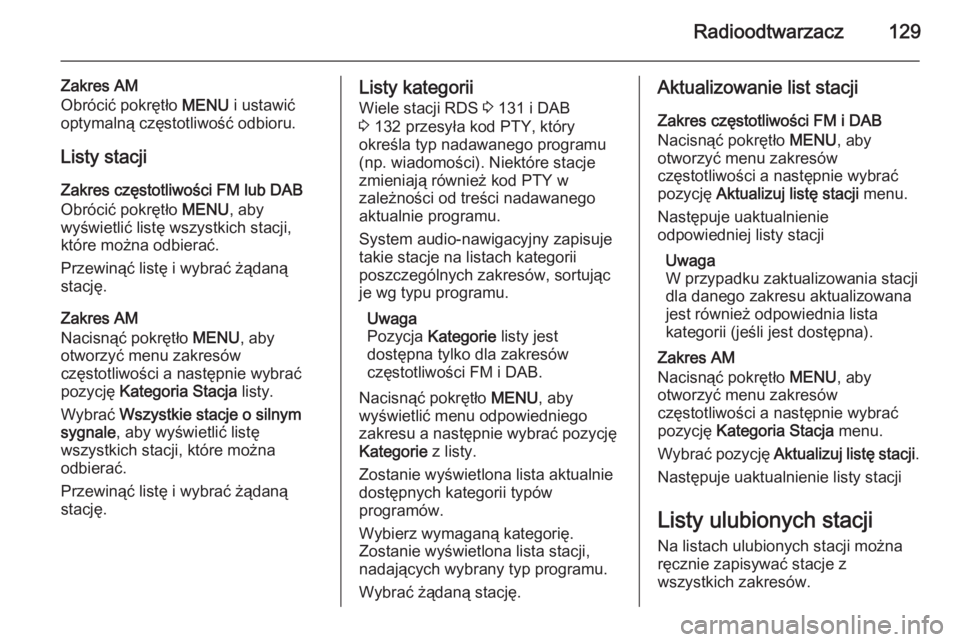
Radioodtwarzacz129
Zakres AM
Obr√≥cińá pokrńôtŇāo MENU i ustawińá
optymalnńÖ czńôstotliwoŇõńá odbioru.
Listy stacji
Zakres czńôstotliwoŇõci FM lub DAB
Obr√≥cińá pokrńôtŇāo MENU, aby
wyŇõwietlińá listńô wszystkich stacji,
kt√≥re moŇľna odbierańá.
PrzewinńÖńá listńô i wybrańá ŇľńÖdanńÖ
stacjńô.
Zakres AM
NacisnńÖńá pokrńôtŇāo MENU, aby
otworzyńá menu zakres√≥w
czńôstotliwoŇõci a nastńôpnie wybrańá
pozycjńô Kategoria Stacja listy.
Wybrańá Wszystkie stacje o silnym
sygnale , aby wyŇõwietlińá listńô
wszystkich stacji, kt√≥re moŇľna
odbierańá.
PrzewinńÖńá listńô i wybrańá ŇľńÖdanńÖ
stacjńô.Listy kategorii
Wiele stacji RDS 3 131 i DAB
3 132 przesyŇāa kod PTY, kt√≥ry
okreŇõla typ nadawanego programu
(np. wiadomoŇõci). Niekt√≥re stacje
zmieniajńÖ r√≥wnieŇľ kod PTY w
zaleŇľnoŇõci od treŇõci nadawanego
aktualnie programu.
System audio-nawigacyjny zapisuje
takie stacje na listach kategorii
poszczeg√≥lnych zakres√≥w, sortujńÖc
je wg typu programu.
Uwaga
Pozycja Kategorie listy jest
dostńôpna tylko dla zakres√≥w
czńôstotliwoŇõci FM i DAB.
NacisnńÖńá pokrńôtŇāo MENU, aby
wyŇõwietlińá menu odpowiedniego
zakresu a nastńôpnie wybrańá pozycjńô
Kategorie z listy.
Zostanie wyŇõwietlona lista aktualnie
dostńôpnych kategorii typ√≥w
programów.
Wybierz wymaganńÖ kategorińô.
Zostanie wyŇõwietlona lista stacji,
nadajńÖcych wybrany typ programu.
Wybrańá ŇľńÖdanńÖ stacjńô.Aktualizowanie list stacji
Zakres czńôstotliwoŇõci FM i DAB
NacisnńÖńá pokrńôtŇāo MENU, aby
otworzyńá menu zakres√≥w
czńôstotliwoŇõci a nastńôpnie wybrańá
pozycjńô Aktualizuj listńô stacji menu.
Nastńôpuje uaktualnienie
odpowiedniej listy stacji
Uwaga
W przypadku zaktualizowania stacji
dla danego zakresu aktualizowana
jest r√≥wnieŇľ odpowiednia lista
kategorii (jeŇõli jest dostńôpna).
Zakres AM
NacisnńÖńá pokrńôtŇāo MENU, aby
otworzyńá menu zakres√≥w
czńôstotliwoŇõci a nastńôpnie wybrańá
pozycjńô Kategoria Stacja menu.
Wybrańá pozycjńô Aktualizuj listńô stacji .
Nastńôpuje uaktualnienie listy stacji
Listy ulubionych stacji
Na listach ulubionych stacji moŇľna
rńôcznie zapisywańá stacje z
wszystkich zakresów.
Page 130 of 157
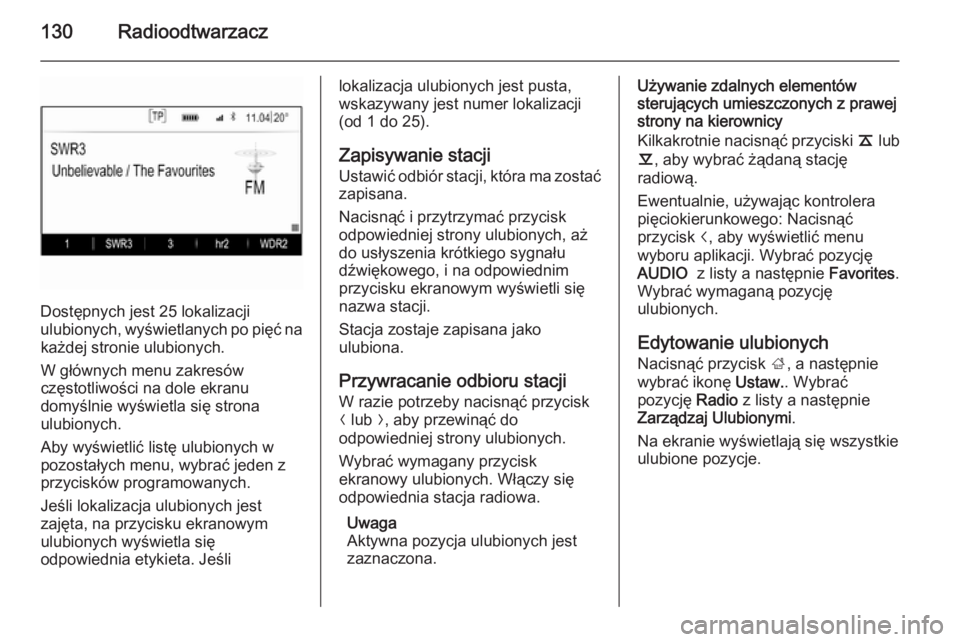
130Radioodtwarzacz
Dostńôpnych jest 25 lokalizacji
ulubionych, wyŇõwietlanych po pińôńá na kaŇľdej stronie ulubionych.
W gŇā√≥wnych menu zakres√≥w
czńôstotliwoŇõci na dole ekranu
domyŇõlnie wyŇõwietla sińô strona
ulubionych.
Aby wyŇõwietlińá listńô ulubionych w
pozostaŇāych menu, wybrańá jeden z
przycisków programowanych.
JeŇõli lokalizacja ulubionych jest
zajńôta, na przycisku ekranowym
ulubionych wyŇõwietla sińô
odpowiednia etykieta. JeŇõli
lokalizacja ulubionych jest pusta,
wskazywany jest numer lokalizacji
(od 1 do 25).
Zapisywanie stacji Ustawińá odbi√≥r stacji, kt√≥ra ma zostańá
zapisana.
NacisnńÖńá i przytrzymańá przycisk
odpowiedniej strony ulubionych, aŇľ
do usŇāyszenia kr√≥tkiego sygnaŇāu
dŇļwińôkowego, i na odpowiednim
przycisku ekranowym wyŇõwietli sińô
nazwa stacji.
Stacja zostaje zapisana jako
ulubiona.
Przywracanie odbioru stacji W razie potrzeby nacisnńÖńá przycisk
N lub O, aby przewinńÖńá do
odpowiedniej strony ulubionych.
Wybrańá wymagany przycisk
ekranowy ulubionych. WŇāńÖczy sińô
odpowiednia stacja radiowa.
Uwaga
Aktywna pozycja ulubionych jest
zaznaczona.UŇľywanie zdalnych element√≥w
sterujńÖcych umieszczonych z prawej
strony na kierownicy
Kilkakrotnie nacisnńÖńá przyciski k lub
l , aby wybrańá ŇľńÖdanńÖ stacjńô
radiowńÖ.
Ewentualnie, uŇľywajńÖc kontrolera
pińôciokierunkowego: NacisnńÖńá
przycisk i, aby wyŇõwietlińá menu
wyboru aplikacji. Wybrańá pozycjńô
AUDIO z listy a nastńôpnie Favorites.
Wybrańá wymaganńÖ pozycjńô
ulubionych.
Edytowanie ulubionych
NacisnńÖńá przycisk ;, a nastńôpnie
wybrańá ikonńô Ustaw.. Wybrańá
pozycjńô Radio z listy a nastńôpnie
ZarzńÖdzaj Ulubionymi .
Na ekranie wyŇõwietlajńÖ sińô wszystkie ulubione pozycje.